Jak ovládat svůj smarthome s vaším oblázkovým okem Smartwatch

Nechcete potřebovat možnost zapnout a vypnout světla, nastavit termostat nebo odemknout dveře z vašeho náramkové hodinky, ale je to 21. století a s malou pomocí od centra pro automatizaci domů a smartwatchu můžete žít žít jako budoucnost. Přečtěte si, jak vám ukážeme, jak ovládat svůj domov s Pebble.
Co potřebuji?
Pro následující domácí automatizační kurzy potřebujete inteligentní Pebble smartwatch a pak na základě které větve tutoriálu budete potřebovat buď systém osvětlení Philips Hue nebo systém rozbočovačů založený na Wink - můžete použít buď rozbočovač GE Link nebo plnohodnotný rozbočovač Wink. Pro účely tutoriálu předpokládáme, že jste již nainstalovali a nastavili váš systém (pokud jste tak neučinili, podívejte se na odkazy v tomto odstavci a podívejte se na naše příručky pro recenzi a nastavení pro každý produkt).
SOUVISEJÍCÍ : HTG Recenze Wink Hub: Dejte Smarthome mozku bez přerušení banky
Rozdělili jsme tutoriál do dvou sekcí na základě popularity osvětlovacího systému Philips Hue a rozbočovače domácí automatizace Wink. Pokud máte pouze systém Hue (nebo chcete použít velmi Hue-centric přístup k inteligentní ovládání osvětlení), pak byste měli sledovat spolu s první částí. Pokud máte rozmanitější smaragdové nastavení s rozbočovačem Wink, měli byste pokračovat spolu s druhou částí. Pokud používáte oba systémy, můžete si uvědomit, že budete pokračovat pouze s návodem Wink, protože Wink hub může řídit jak své vlastní produkty, tak i systém Hue.
Poznámka: V níže uvedených odstavcích zjistíte, že neposkytujeme přímé odkazy na aplikace, jak to obvykle děláme s aplikacemi Android a iOS. Důvodem je to, že systém Aplikací na oblázky je přístupný prostřednictvím aplikace Pebble control v telefonu a nejsou k dispozici žádné přímé odkazy. Chcete-li si přečíst a nainstalovat aplikace na Pebble, otevřete aplikaci Pebble a přejděte do nabídky Menu -> Získat aplikace -> Hledat a vyhledejte název aplikace. Pokud potřebujete další pomoc, prostudujte si tento článek podpory Pebble.
Ovládání osvětlení záblesku
Systém osvětlení Philips Hue byl jedním z nejčasnějších široce používaných inteligentních osvětlovacích systémů a zůstává docela populární. Jako takový není překvapením, že pro systém Hue v pebble appstore (a dokonce i více experimentálních dostupných, pokud procházíte fóra Pebble) existuje více aplikací pro systém Hue. Ačkoli jsme testovali několik řídících aplikací, byly v současné době jen dvě opravdu hodné hlášení a z těchto dvou byl jasný vítěz z hlediska jednoduchosti a snadnosti použití.
První významná aplikace je Huebble. Zatímco toto byla aplikace s nejkvalitnějším ovládáním Hue, zjistila jsme, že to není nejintutivnější nebo nejjednodušší. Pokud chcete mít možnost jemně řídit jednotlivé žárovky, jejich nastavení barev a jiné osvětlovací proměnné (stejně jako nastavit žárovky na režim party a další cool triky), pak Huebble může být pro vás.

Zvláštní, neexistoval žádný mechanismus v programu Huebble aktivujte scény osvětlení, které jste nakonfigurovali v aplikaci pro smartphony (ale přicházely se čtyřmi pevnými přednastaveními). Huebble byla nejdůležitější kontrolní aplikace, pokud jde o detailní nastavení, ale chyběla jednoduchá volba scény.
Prakticky řečeno, opravdu nechceme, abychom tam seděli klepnutím na tlačítka na hodinkách, aby bylo možné provést minuty. Pokud bychom to udělali, je malý důvod, proč bychom neměli vytáhnout smartphone, na který je Pebble připojen, a používat větší a pohodlnější rozhraní. Namísto toho, co jsme skutečně chtěli v našem zážitku z řízení osvětlení, bylo jednoduché rozhraní, které nám umožňovalo vybrat přednastavené scény, které jsme již naprogramovali, a jednoduše zapnout nebo vypnout všechna inteligentní světla. Za tím účelem se Simbble Hue ukázala jako perfektní app.
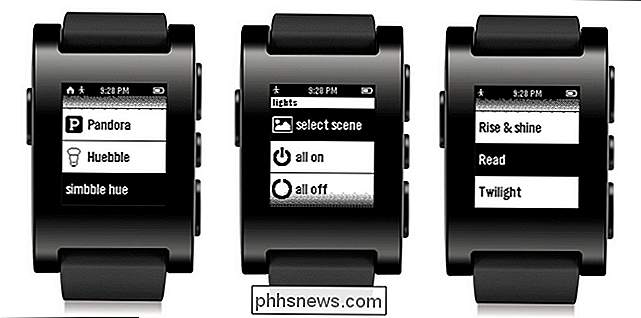
Rozhraní je velmi jednoduché a jakmile otevřete aplikaci na vašich hodinkách, je jediným kliknutím zapnout nebo vypnout světla a pak pouze dvěma kliknutími pro výběr scéna a poté požadovanou scénu. Seznam scén je vyplněn přímo ze seznamu scén, které jste předem naprogramovali do aplikace Hue. Z tohoto důvodu Simbble Hue udrží věci dokonale zjednodušené a jednoduché: můžete zapnout všechna světla najednou, všechny světla vypnout najednou nebo vybrat scénu. Aplikace nemá nic víc a upřímně řečeno nechceme víc, než nabízí; je to perfektní jednoduchý klepnutí.
Ovládání vašeho Wink Hubu
Používáte-li rozhraní automatizace doma Wink k ovládání vašeho chytrého domu, můžete ho snadno ovládat pomocí hodinky Pebble. Dokonce ani nepotřebujete plný rozbočovač Wink. Používáte-li aplikaci Wink v telefonu, abyste mohli ovládat menší rozbočovač GE Link nebo dokonce propojit komponenty jako Nest a Philips Hue Bridge, můžete použít ovládací aplikaci pro Pebble.
Spojení software Pebble a Wink je téměř identické s Hue s malým vylepšením. V předchozí části tutoriálu zaměřeného na Philips Hue jste potřebovali pouze oficiální aplikaci Hue v telefonu a aplikaci Pebble podle vašeho výběru na pebble. Nastavení Wink vyžaduje tři věci: oficiální aplikaci Wink na vašem smartphonu a kopii WInkControl for Pebble na pebble, stejně jako pomocná aplikace WinkControl pro iOS nebo Android (1,99 dolarů) na smartphonu.
Přidat WinkControl do vaše oblázky, stáhněte a spusťte aplikaci WinkControl (která je neuvěřitelně jednoduchá v přírodě, protože s aplikací nic nekontrolujete, kromě ověření pověření Wink) a poté můžete přistupovat ke všem zkratkám aplikace Wink přímo z vaší oblázky
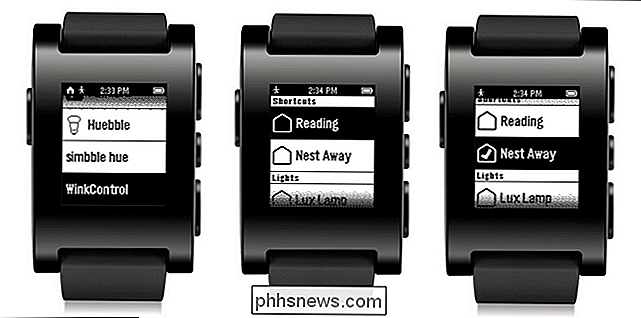
. velká část zde je, že vše, co můžete naprogramovat do aplikace Wink jako zástupce, lze spustit stisknutím jediného tlačítka z hodin. Řekněme, že opouštíte svůj dům a nechcete, aby váš termostat Nest čekal, až se odtáhne; můžete vytvořit zkratku, která nastaví termostat stisknutím tlačítka. Stejná věc se světelnými uspořádáními, inteligentními zámky, otvírači garážových vrat nebo jakýmkoli jiným, co můžete přidat do systému Wink a vytvořit zkratku pro.
Přesně pod zkratkami je seznam všech inteligentních žárovek ve vašem domácím systému, které jste lze ručně přepínat a upravit. Aplikace skutečně kombinuje to nejlepší z aplikací Hue Pebble, které jsme zdůraznili výše, a přidává schopnost řídit vše, co je připojeno k systému Wink. Pokud je cílem aplikace pro ovládání zápěstí zjednodušit vše a zjednodušit interakci se systémem stejně jako stisknutí jednoho nebo dvou tlačítek, WinkConnect je opravdu natahuje a zcela ospravedlňuje malý poplatek za aplikace za $ 1,99.
S trochou nastavení vás také může propojit váš smarthome s vaším smartwatchem a vychutnat si takový druh čarodějnictví 21. století, který dává váš dům spát s kohoutkem na zápěstí.

Jak nastavit a přizpůsobit e-mailové účty v systému Windows 10
Systém Windows 10 je vybaven vestavěnou aplikací Mail, ze které můžete přistupovat ke všem různým e-mailovým účtům (včetně Outlook.com, Gmail, Yahoo !, a další) v jediném centralizovaném rozhraní. Díky tomu není třeba jít na jiné webové stránky nebo aplikace pro váš e-mail. Nastavení pošty z jiných účtů Pošta podporuje všechny nejpopulárnější poštovní služby, včetně Outlook, Exchange, Gmail, Yahoo!

Jak nainstalovat FTP server v systému Windows pomocí služby IIS
Dříve jsem napsal příspěvek o tom, jak přeměnit počítač na server pro sdílení souborů Windows pomocí několika různých programů. Pokud hledáte rychlý způsob, jak sdílet soubory v místním počítači s přáteli nebo rodinou, je to snadný způsob, jak to udělat.Pokud se však snažíte nastavit vlastní server FTP v systému Windows pomocí služby IIS, můžete tak učinit, ale vyžaduje více technických znalostí. Samozřejmě vám také dává větší kontrolu nad



